CAD如何等分圆弧?
设·集合小编 发布时间:2023-03-16 19:39:03 1247次最后更新:2024-03-08 11:23:56
在使用CAD绘制好圆弧之后,我们就可以对圆弧操作,但是对于部分初学者来说可能还不知道该怎么操作,那么下面我们就一起来看看在CAD中是如何将圆弧等分的吧。希望能帮助到大家,感兴趣的小伙伴可以关注了解下。
工具/软件
电脑型号:联想(lenovo)天逸510s; 系统版本:Windows7; 软件版本:CAD2015
方法/步骤
第1步
首先在CAD的绘图菜单里面,我们找到圆弧选项,如图所示:

第2步
选择圆弧选项我们在绘图区里绘制出一条圆弧,如图所示:

第3步
绘制好圆弧之后,我们再在绘图菜单里找到绘图右侧的下拉箭头,点击之后找到定数等分选项,如图所示:

第4步
点击定数等分选项,选择刚刚绘制的圆弧,然后在输入需要的等分数,然后按下回车键再在菜单区里找到实用工具选项,如图所示:
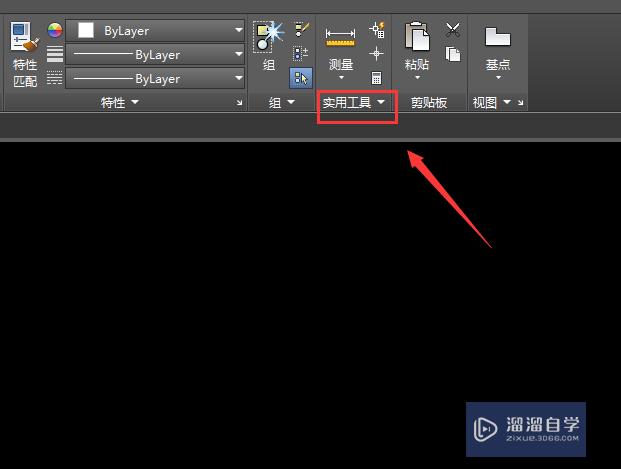
第5步
点击实用工具选项我们在其内找到点样式选项,如图所示:

第6步
点击点样式选项在弹出的对话框内选择一种点的样式,如图所示:

第7步
选择好点的样式之后,我们点击确定可以看到圆弧的等分效果了,如图所示:

温馨提示
以上就是关于“CAD如何等分圆弧?”全部内容了,小编已经全部分享给大家了,还不会的小伙伴们可要用心学习哦!虽然刚开始接触CAD软件的时候会遇到很多不懂以及棘手的问题,但只要沉下心来先把基础打好,后续的学习过程就会顺利很多了。想要熟练的掌握现在赶紧打开自己的电脑进行实操吧!最后,希望以上的操作步骤对大家有所帮助。
- 上一篇:用CAD如何画3D渐开线齿轮三维?
- 下一篇:CAD等分圆弧详细步骤
相关文章
广告位


评论列表